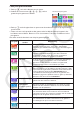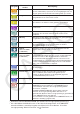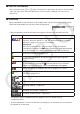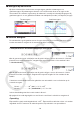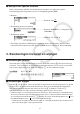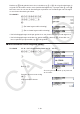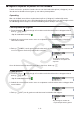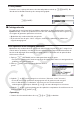User Manual
Table Of Contents
- Inhoud
- Eerste kennismaking — Lees dit eerst!
- Hoofdstuk 1 Basisbewerking
- Hoofdstuk 2 Handmatige berekeningen
- 1. Basisberekeningen
- 2. Speciale functies
- 3. De hoekeenheid en weergave van getallen instellen
- 4. Functieberekeningen
- 5. Numerieke berekeningen
- 6. Rekenen met complexe getallen
- 7. Berekeningen met gehele getallen in het twee-, acht-, tien- en zestientallige talstelsel
- 8. Matrixberekeningen
- 9. Vectorberekeningen
- 10. Metrieke omzetting
- Hoofdstuk 3 Lijsten
- Hoofdstuk 4 Vergelijkingen berekenen
- Hoofdstuk 5 Grafieken tekenen
- 1. Voorbeeldgrafieken
- 2. Bepalen wat wordt weergegeven in een grafiekscherm
- 3. Een grafiek tekenen
- 4. Inhoud van het grafiekscherm opslaan en oproepen
- 5. Twee grafieken in hetzelfde scherm tekenen
- 6. Handmatig tekenen
- 7. Tabellen gebruiken
- 8. Een grafiek wijzigen
- 9. Dynamische grafieken tekenen
- 10. Een grafiek tekenen op basis van een recursieformule
- 11. Grafieken van kegelsneden tekenen
- 12. Punten, lijnen en tekst tekenen in het grafiekscherm (Sketch)
- 13. Functieanalyse
- Hoofdstuk 6 Statistische grafieken en berekeningen
- 1. Voor u met statistische berekeningen begint
- 2. Grafieken en berekeningen voor statistische gegevens met één variabele
- 3. Grafieken en berekeningen voor statistische gegevens met twee variabelen (Aanpassing kromme)
- 4. Statistische berekeningen uitvoeren
- 5. Testen
- 6. Betrouwbaarheidsinterval
- 7. Kansverdelingsfuncties
- 8. Invoer- en uitvoertermen van testen, betrouwbaarheidsinterval en kansverdelingsfuncties
- 9. Statistische formule
- Hoofdstuk 7 Financiële berekeningen
- 1. Voor u met financiële berekeningen begint
- 2. Een enkelvoudige interest berekenen
- 3. Een samengestelde interest berekenen
- 4. Evaluatie van een investering (cashflow)
- 5. Afschrijving van een lening
- 6. Omzetting van nominale rentevoet naar reële rentevoet
- 7. Berekening van kosten, verkoopprijs en winstmarge
- 8. Dag- en datumberekeningen
- 9. Devaluatie
- 10. Obligatieberekeningen
- 11. Financiële berekeningen met gebruik van functies
- Hoofdstuk 8 Programmeren
- 1. Basishandelingen voor het programmeren
- 2. Functietoetsen in de modus Program
- 3. De programma-inhoud wijzigen
- 4. Bestandsbeheer
- 5. Overzicht van de opdrachten
- 6. Rekenmachinefuncties gebruiken bij het programmeren
- 7. Lijst met opdrachten in de modus Program
- 8. Wetenschappelijke CASIO-specifieke functieopdrachten <=> Tekstconversietabel
- 9. Programmablad
- Hoofdstuk 9 Spreadsheet
- Hoofdstuk 10 eActivity
- Hoofdstuk 11 Geheugenbeheer
- Hoofdstuk 12 Systeembeheer
- Hoofdstuk 13 Gegevenscommunicatie
- Hoofdstuk 14 Geometry
- Hoofdstuk 15 Picture Plot
- Hoofdstuk 16 3D-grafiek functie
- Hoofdstuk 17 Python (alleen fx-CG50, fx-CG50 AU)
- Hoofdstuk 18 Kansverdeling (alleen fx-CG50, fx-CG50 AU)
- Bijlage
- Examenmodi
- E-CON4 Application (English)
- 1. E-CON4 Mode Overview
- 2. Sampling Screen
- 3. Auto Sensor Detection (CLAB Only)
- 4. Selecting a Sensor
- 5. Configuring the Sampling Setup
- 6. Performing Auto Sensor Calibration and Zero Adjustment
- 7. Using a Custom Probe
- 8. Using Setup Memory
- 9. Starting a Sampling Operation
- 10. Using Sample Data Memory
- 11. Using the Graph Analysis Tools to Graph Data
- 12. Graph Analysis Tool Graph Screen Operations
- 13. Calling E-CON4 Functions from an eActivity
1-4
Pictogram
Naam van de
modus
Beschrijving
Equation
Kies deze modus om stelsels vergelijkingen van de eerste graad
(2 tot 6 onbekenden) op te lossen en om vergelijkingen van een
hogere graad, van de tweede tot de zesde graad, op te lossen.
Program Kies deze modus om programma’s op te slaan in de
programmazone en om ze uit te voeren.
Financial Kies deze modus om financiële berekeningen te maken en om
de cashflow- en andere soorten grafieken op te maken.
E-CON4 Kies deze modus om de optioneel beschikbare Data Logger te
controleren.
Link Kies deze modus om de in het geheugen opgeslagen
gegevens door te sturen naar een ander toestel of een
computer.
Memory Kies deze modus om te controleren hoeveel geheugenruimte
er gebruikt wordt en hoeveel nog vrij is.
System Kies deze modus om het geheugen te initialiseren (reset),
de helderheid van het scherm in te stellen en andere
systeeminstellingen op te geven.
Python
(alleen fx-CG50,
fx-CG50 AU)
Kies deze modus om scripts van de programmeermodus
Python aan te maken en uit te voeren.
Distribution
(alleen fx-CG50,
fx-CG50 AU)
Gebruik deze modus om acht soorten
kansverdelingsberekeningen uit te voeren, inclusief Binomial,
Normal en Poisson. Om de kanswaarden te berekenen
en een kansverdelingsgrafiek te tekenen, selecteert u een
verdelingstype en voert u vervolgens de parameterwaarden in.
U kunt ook een inverse berekening uitvoeren om de waarde
van
x van een kanswaarde te bepalen.
Geometry Gebruik deze modus om geometrische objecten te tekenen en
te analyseren.
Picture Plot*
1
Gebruik deze modus om punten (die overeenkomen
met coördinaten) uit te zetten in een grafiek op het
scherm en diverse analyses op de uitgezette gegevens
(coördinaatwaarden) uit te voeren.
3D Graph Kies deze modus om een 3D-grafiek te tekenen.
Conversion*
2
fx-CG50/fx-CG50 AU: dit pictogram geeft aan dat het
CONVERT menu beschikbaar is. Het CONVERT menu
is beschikbaar, zelfs als u de invoegtoepassing “Metric
Conversion” verwijdert.
fx-CG10/fx-CG20/fx-CG20 AU: dit pictogram verschijnt
wanneer de invoegtoepassing “Metric Conversion” is
geïnstalleerd. Wanneer deze invoegtoepassing is geïnstalleerd,
is het CONVERT menu beschikbaar.
Voor informatie over het gebruik van het CONVERT menu, zie
“Metrieke omzetting” (pagina 2-64).
*
1
Gebruikers van fx-CG50 AU/fx-CG20 AU: Installeer de invoegtoepassing Picture Plot.
*
2
Als u fx-CG50 of fx-CG50 AU versie 3.70 of later hebt aangeschaft, is het CONVERT
menu beschikbaar, maar dit pictogram verschijnt niet in het hoofdmenu. U hoeft de
invoegtoepassing “Metric Conversion” niet te installeren.